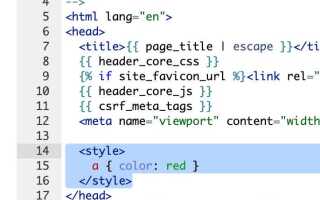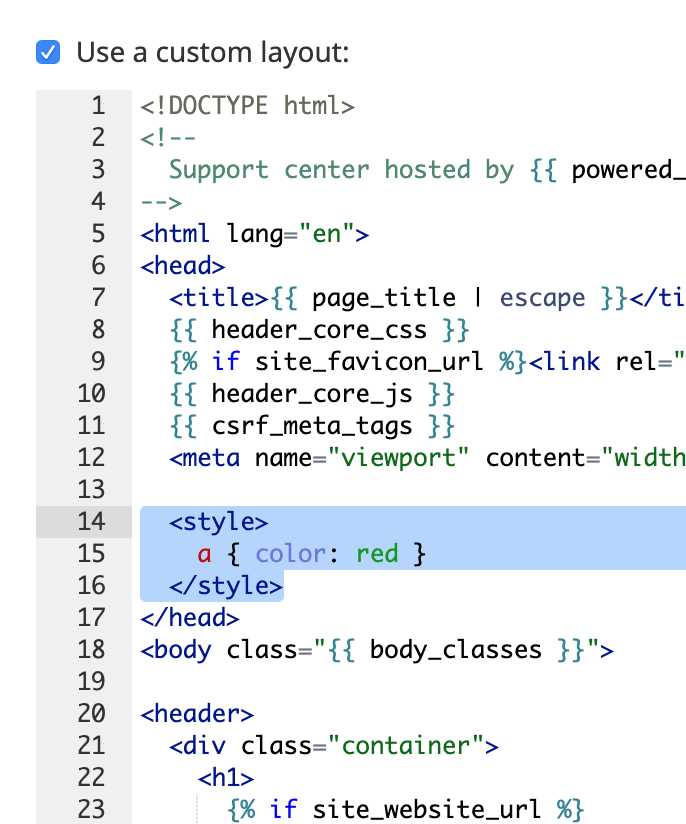
Связывание HTML и CSS файлов является неотъемлемой частью веб-разработки. Это процесс, который позволяет использовать внешние стили для оформления структуры веб-страницы. Простой и правильный способ подключения CSS к HTML имеет большое значение для производительности сайта, а также для удобства его дальнейшего редактирования и сопровождения.
Для подключения внешнего CSS файла к HTML необходимо использовать тег <link>, который вставляется в <head> раздел HTML документа. Этот способ является стандартом и используется для большинства сайтов. Атрибут rel указывает на тип связи, а атрибут href – на путь к файлу стилей. Пример правильного подключения:
<link rel=»stylesheet» href=»styles.css»>
Важно понимать, что путь к файлу CSS может быть относительным или абсолютным. При использовании относительного пути важно учитывать расположение HTML и CSS файлов относительно друг друга. Если файлы находятся в одной папке, достаточно указать просто название CSS файла. В случае использования папок, необходимо корректно указать путь, например: «./styles/styles.css».
Другим способом подключения является использование встроенных стилей с помощью тега <style> в секции <head>. Этот метод применяется реже, так как нарушает принцип разделения структуры и стилей, но может быть полезен для тестирования или в случае необходимости быстрого изменения внешнего вида страницы без обращения к отдельному файлу.
Для улучшения производительности и предотвращения лишних HTTP-запросов рекомендуется подключать CSS файлы с помощью тега <link> в верхней части документа, чтобы стили применялись до загрузки контента страницы.
Использование тега <link> для подключения внешнего CSS

Рекомендуется всегда указывать относительный путь в атрибуте href, чтобы улучшить совместимость на разных серверах и при локальной разработке. В случае использования абсолютного пути, указывайте полный адрес, например: http://example.com/styles.css.
При подключении нескольких CSS-файлов важно учитывать порядок их расположения в документе. Файлы подключаются последовательно, и стили из последующих файлов могут переопределять стили из предыдущих. Если требуется, чтобы определённый стиль имел приоритет, подключите его в конце списка.
- Для минимизации и ускорения загрузки страницы можно использовать инструмент слияния CSS-файлов, чтобы уменьшить количество HTTP-запросов.
- Важно обеспечить корректную работу стилей в разных браузерах и устройствах. Для этого следует проверять поддержку свойств CSS и использовать препроцессоры или полифиллы при необходимости.
Тег <link> позволяет подключить не только CSS-файлы, но и шрифты, иконки, а также другие ресурсы, что делает его универсальным инструментом для интеграции внешних файлов в HTML-документ.
Подключение CSS с помощью атрибута в разделе
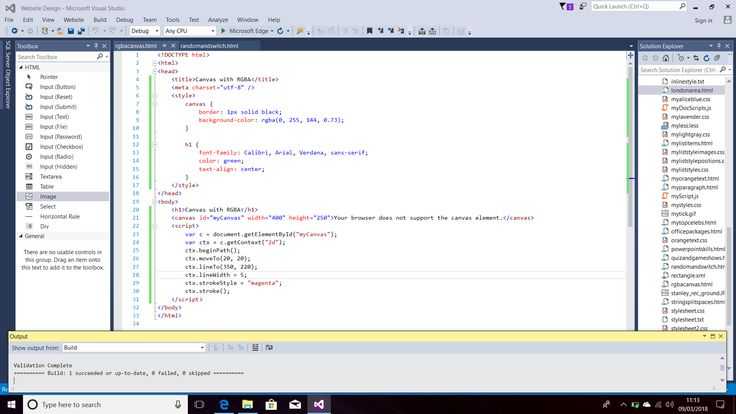
Подключить CSS в HTML можно непосредственно через атрибут style в теге. Этот способ подходит для применения отдельных стилей к конкретным элементам, без необходимости добавлять внешний или внутренний стиль в документ.
Атрибут style используется для задания стилей на уровне элемента. Пример использования:
<div style="color: red; font-size: 16px;">Текст с примененным стилем</div>Этот способ позволяет быстро и эффективно настроить внешний вид отдельных элементов, не меняя глобальные стили на странице. Однако важно помнить, что использование inline-стилей может затруднить поддержку кода, особенно в больших проектах.
Рекомендации по использованию атрибута style:
- Используйте его для стилей, которые применяются к одному элементу, а не для общих стилей.
- Не злоупотребляйте этим методом для применения сложных или глобальных стилей.
- Если требуется повторное использование стилей, лучше создать отдельный класс в CSS.
Кроме того, важно помнить, что стили, указанные в атрибуте style, имеют более высокий приоритет, чем внешние или внутренние стили. Это может вызвать трудности при дальнейшем изменении внешнего вида сайта.
Порядок загрузки файлов: где разместить ссылки на стили?
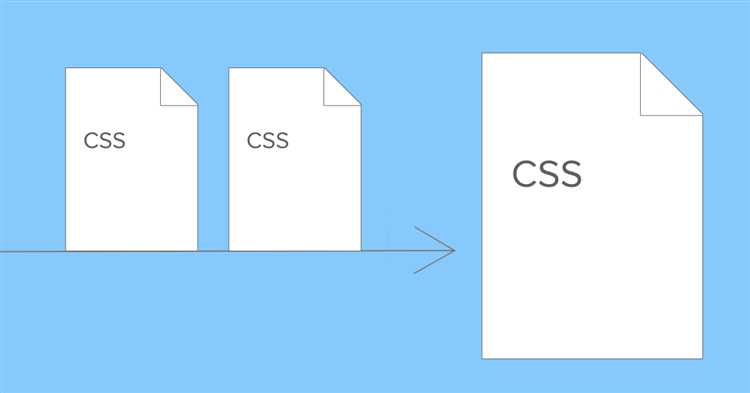
Правильное размещение ссылок на CSS-файлы в HTML-документе влияет на скорость загрузки страницы и правильное отображение контента. Основное правило: подключать стили в теге <head>, что позволяет браузеру загружать и применять стили до рендеринга содержимого страницы.
Существует два варианта размещения ссылок на CSS-файлы: в <head> или перед закрывающимся тегом </body>. В большинстве случаев рекомендуется вставлять ссылки в <head>, поскольку это позволяет избежать мигания контента при его загрузке. Браузер сначала загружает стили, что предотвращает появление несформатированного текста или элементов.
Если CSS-файлы подключаются внизу страницы, то есть шанс, что часть контента будет отображена без стилей, что ухудшит восприятие пользователем. Однако в некоторых случаях, когда важно ускорить рендеринг контента (например, для страниц с динамическим контентом), можно использовать этот подход, но с осторожностью.
Также важно учитывать, что при использовании внешних стилей, важно подключать их с использованием атрибута rel="stylesheet" и ссылки на файл с типом text/css. Пример правильного подключения:
<link rel="stylesheet" href="styles.css" type="text/css">
Кроме того, если используется несколько файлов CSS, их стоит подключать в порядке зависимостей. То есть, стили, которые переопределяют другие, должны быть загружены после основных стилей, чтобы не потерять актуальность. Это минимизирует вероятность конфликтов в стилях.
Советы по организации структуры папок для HTML и CSS файлов
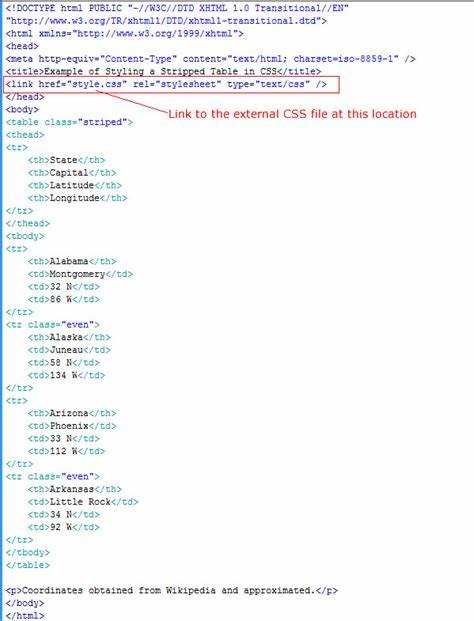
- Разделение файлов по функционалу: Разделяйте файлы по их назначению. Например, для стилей создайте отдельную папку
css, а для HTML-страниц – папкуhtml. - Использование папки
assetsдля медиа-ресурсов: Все изображения, шрифты, и другие статичные файлы лучше хранить в отдельной папкеassets. Внутри нее можно выделить подкатегории, такие какimages,fonts,icons. - Разделение стилей: Если проект растет, имеет смысл делить CSS на несколько файлов по темам или компонентам. Например, выделите отдельные файлы для глобальных стилей, стилей для навигации, футера и т. д. Папка
cssможет выглядеть так:css/reset.css,css/layout.css,css/theme.css. - Использование
index.htmlв корне: Для удобства разработки файлindex.htmlдолжен располагаться в корне проекта. Это позволяет быстро начать работу с проектом, не ища основной HTML-файл. - Удобное именование: Для удобства поиска и поддержки используйте осмысленные имена файлов и папок. Например, файл стилей для главной страницы можно назвать
home.css, а для страницы «О нас» –about.css. - Использование
partialsдля частичных файлов: В больших проектах, если вы используете препроцессоры CSS (например, SASS), имеет смысл разделить стили на частичные файлы, которые будут включаться в основной файл. Это позволяет лучше организовать код, например,_header.scss,_footer.scss. - Меньше вложенности папок: Старайтесь избегать глубоких вложений папок. Это может усложнить навигацию и затруднить работу с проектом. Обычно достаточно 2-3 уровня вложенности.
- Использование единого стандарта в названии файлов: Выберите один стиль именования (например,
kebab-caseдля всех файлов) и придерживайтесь его. Это повысит консистентность и упростит поиск файлов.
При соблюдении этих принципов ваша структура папок будет не только логичной и удобной, но и поможет команде быстрее ориентироваться в проекте и поддерживать его.
Как подключить несколько CSS файлов к одному HTML
Для подключения нескольких CSS файлов в одном HTML-документе, достаточно использовать несколько тегов <link>. Каждый файл будет загружаться и применяться к странице поочередно. Важно, чтобы порядок подключения файлов учитывался, так как CSS правила из последнего подключенного файла будут перекрывать правила из предыдущих, если они пересекаются.
Для подключения файлов используется следующий синтаксис:
<link rel="stylesheet" href="style1.css"><link rel="stylesheet" href="style2.css">Каждое подключение файла должно быть внутри тега <head> для правильной загрузки и применения стилей до рендеринга контента страницы. Это важно, чтобы избежать мигания контента при загрузке страницы (FOUT).
Если необходимо подключить файлы в разных местах страницы, можно использовать атрибут media для ограничения применения стилей в зависимости от условий, например, для разных устройств:
<link rel="stylesheet" href="desktop.css" media="screen and (min-width: 1024px)">Можно также подключать файлы в зависимости от темы или специфических состояний страницы. Для этого используются условные выражения с media или JavaScript. Например, при изменении темы оформления можно динамически загружать различные файлы стилей.
Не забывайте, что для улучшения производительности страницы и предотвращения многократных запросов на сервер, можно объединить несколько CSS файлов в один с помощью сборщиков или препроцессоров, таких как Webpack или Gulp. Это уменьшает количество запросов и ускоряет загрузку.
Обработка ошибок при подключении CSS: что делать, если стили не загружаются
Далее стоит проверить синтаксис ссылки на файл CSS в HTML. Если используется тег <link>, убедитесь, что атрибуты rel="stylesheet" и href указаны правильно. Ошибка в одном из атрибутов может привести к неработающему подключению.
Второй распространённый случай – проблема с правами доступа к файлу CSS на сервере. Если стили не загружаются, убедитесь, что файл имеет достаточные права для чтения на сервере. Также проверьте настройки сервера, которые могут ограничивать доступ к файлам.
Если путь и права доступа верны, проверьте консоль разработчика в браузере (обычно доступна через F12). Она может показать ошибку загрузки, например, 404, что указывает на отсутствие файла по указанному пути. Также могут быть другие сообщения, которые помогут найти причину проблемы.
При наличии ошибки в синтаксисе CSS стоит также учитывать, что при ошибке в самом файле стили могут не применяться вовсе. Например, отсутствие закрывающей фигурной скобки или неправильный синтаксис может привести к тому, что браузер не распознает часть или все стили.
В некоторых случаях проблема может быть связана с кешированием. Браузеры часто сохраняют старые версии стилей, что может приводить к отображению устаревшего контента. Для решения этой проблемы можно попробовать очистить кеш браузера или добавить уникальный параметр в URL файла CSS (например, ?v=1.2.3), чтобы принудительно заставить браузер загрузить новый файл.
Также стоит учитывать, что некоторые браузеры могут не поддерживать определённые CSS-свойства или их версии. В таких случаях лучше использовать инструменты автопрефиксов (например, Autoprefixer) или проверить поддержку нужных свойств на сайтах, таких как Can I use.
Наконец, если все вышеописанные шаги не дали результата, можно проверить работу CSS на другом устройстве или в другом браузере. Это поможет исключить проблемы, связанные с конфигурацией конкретного браузера или устройства.
Вопрос-ответ:
Что будет, если не подключить CSS файл к HTML?
Если не подключить CSS-файл, то HTML-страница будет отображаться в стандартном виде, без стилизации. Элементы будут расположены по умолчанию, и все визуальные настройки (цвета, шрифты, отступы и т.д.) не будут применяться. В этом случае пользователь увидит только базовую структуру HTML-контента.